Όπως στο φορητό υπολογιστή HP για να εισέλθει στο BIOS: ένας απίστευτα προφανής τρόπος. Πώς να εισάγετε το BIOS στο φορητό υπολογιστή HP
Συχνά συμβαίνει ότι χωρίς να αλλάζετε ορισμένες παραμέτρους στις ρυθμίσεις του βασικού BIOS Microsystem απλά να μην κάνετε. Ένα κλασικό παράδειγμα όταν ο χρήστης απαιτείται για την κατάργηση του φορτωτή προτεραιότητας, είναι η στιγμή της επανεγκατάστασης του Windows OS. Αυτό το άρθρο θα εξετάσει διαφορετικές μεθόδους εισόδου στο BIOS, δεδομένου ότι η τυπική έκδοση της ΟΚΕ δεν είναι πάντα η επιλογή "F10". Όλα εξαρτώνται από κάθε συγκεκριμένη περίπτωση, έτσι ώστε να μιλούν, από τις συνθήκες κατάστασης στη διαδικασία χρήσης φορητών ηλεκτρονικών ειδικών τροποποιήσεων. Λοιπόν, ας εξετάσουμε τα πάντα στην πράξη Υπάρχουσες μεθόδους, η εφαρμογή της οποίας θα σας βοηθήσει ακόμα να πάρετε μια ποιοτικά σωστή απάντηση σε εσάς ενδιαφέρεστε, αγαπητέ αναγνώστη, το ερώτημα: "Πώς να πάτε στο BIOS στο φορητό υπολογιστή HP;". Πηγαίνω!
Σήμερα θα εξετάσουμε:
Εισαγωγική θεωρία: Τι είναι το BIOS και γιατί πηγαίνετε σε αυτό;
Βασικό σύστημα εισόδου / εξόδου (BSVB), δηλαδή να ερμηνεύεται έτσι Συντομογραφία BIOS. (Βασικό σύστημα εισόδου / εξόδου) στα ρωσικά, είναι, μπορεί να ειπωθεί, το outpost του ηλεκτρονικού συστήματος. Σε περίπτωση βλάβης του μικροσυστήματος BIOS, η έναρξη του υπολογιστή είναι απλά αδύνατη, τουλάχιστον στην κλασική κατανόηση της γενικώς αποδεκτής διαδικασίας "Φόρτωση του λειτουργικού συστήματος (OS)". Σε περίπτωση που η διαμόρφωση υλικού "που αντιπροσωπεύεται" μιας ξεχωριστής συσκευής υπολογιστών δεν ταιριάζει με το "λογισμικό ακεραιότητας", το BSVV θα εμφανίσει το αντίστοιχο μήνυμα στην οθόνη και σε ορισμένες περιπτώσεις θα ειδοποιήσει ακόμη και τον χρήστη με ειδικό σήμα ήχου ( Περισσότερα για αυτό ).

Στις περισσότερες περιπτώσεις, ο πρόσφατος ένοχος είναι ο ίδιος ο χρήστης, όταν είναι ασαφής από το "σύστημα επιτάχυνσης" χωρίς να καταλάβει πόσο σοβαρή μπορεί να είναι οι συνέπειες ενός τέτοιου πειράματος. Φυσικά, μπορείτε πάντα να επιστρέψετε στις αρχικές ρυθμίσεις, αλλά για αυτό πρέπει να εισάγετε το BIOS και μόνο τότε ο χρήστης θα είναι σε θέση να χρησιμοποιεί τη λειτουργία "Load Setup Defaults", δηλαδή, για να επαναφέρετε τις ρυθμίσεις του Microsystem στην αρχική τους Τιμές (εργοστασιακή κατάσταση).
Η παρούσα επιλογή "σημεία δυσκολίας" είναι επίσης αποτελεσματική σε καταστάσεις όταν, ως αποτέλεσμα της αρνητικής επίδρασης των εξωτερικών παραγόντων (μη εξουσιοδοτημένη τάση στο δίκτυο τροφοδοσίας ή λανθασμένα, οι ρυθμίσεις του BIOS χτυπούν κάτω. Σε γενικές γραμμές, "όλοι οι δρόμοι οδηγούν στο BIOS". Ωστόσο, πριν αλλάξετε οτιδήποτε (με την έννοια, τις ρυθμίσεις και τις παραμέτρους της μητρικής πλακέτας), σκεφτείτε επτά φορές, στην οποία μπορεί να αποδειχθεί μια τέτοια αλλαγή και αν έχετε παράσχει; .. .. ..
Πηγαίνετε στο BIOS Laptop: Πράξη με κατανόηση!
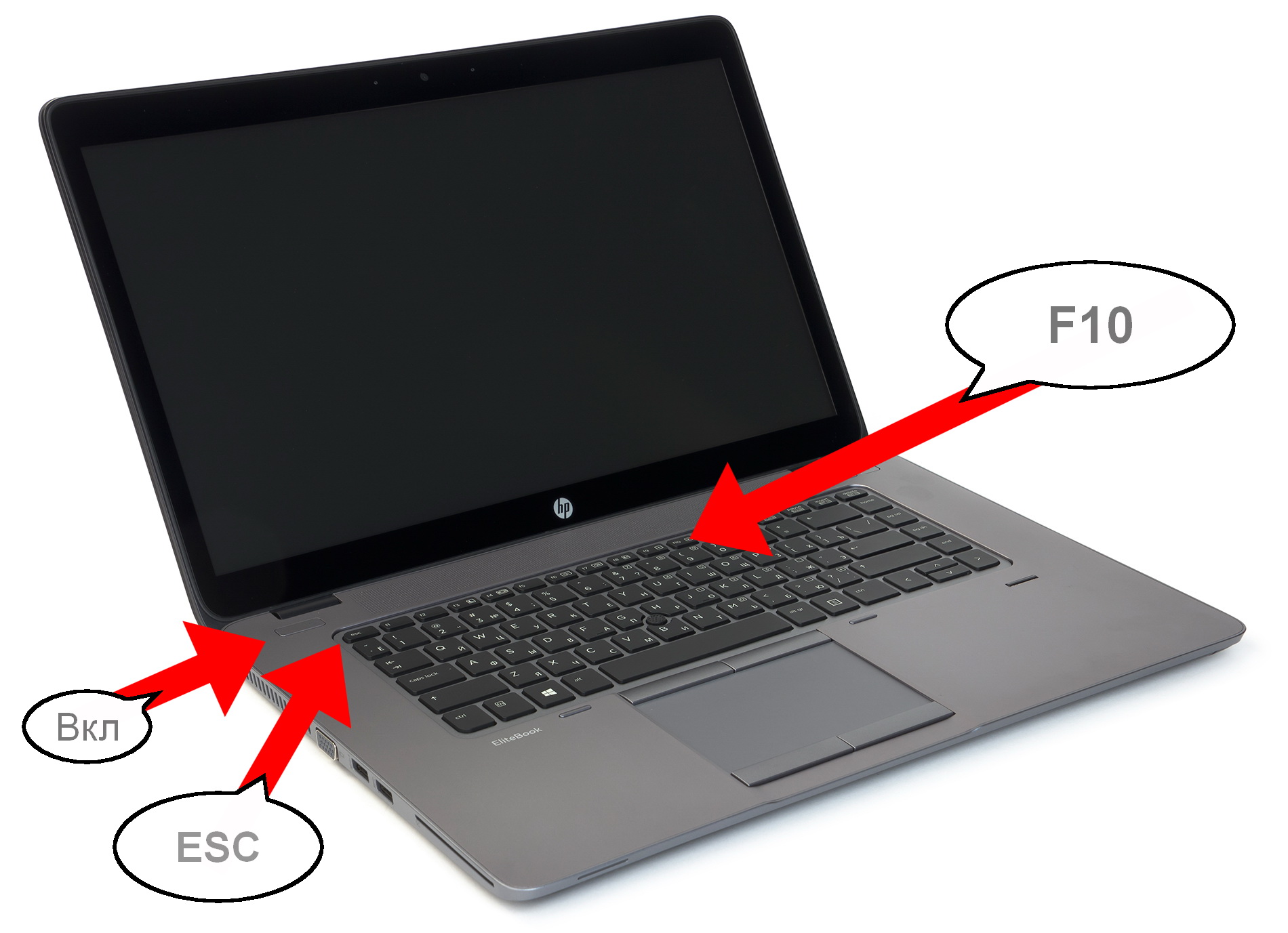
Ξέρετε, στην πραγματικότητα, η απάντηση στην ερώτησή μας που συζητήσατε, αγαπητέ αναγνώστη, έχετε ήδη λάβει. Ακόμη και στην αρχή αυτού του άρθρου, αναφέρθηκε ότι η κλήση BIOS στα φορητούς υπολογιστές της HP πραγματοποιείται πιέζοντας τα δύο πλήκτρα "ESC" και "F10". Ωστόσο, εξακολουθούν να υπάρχουν ορισμένες εξαιρέσεις από τους κανόνες. Μετά από όλα, παρά την "επώνυμη ταυτότητα" των φορητών υπολογιστών που κατασκευάζει η Hewlett Packard, σε ορισμένες τροποποιήσεις των φορητών υπολογιστών, ο κατασκευαστής έχει παράσχει μια ξεχωριστή μέθοδο εισόδου στο περιβάλλον BIOS. Ωστόσο, για τα πάντα λεπτομερέστερα ...
Μέθοδος αριθ. 1: Πρότυπο και παραδοσιακό
Το κύριο σενάριο σύνδεσης στο βασικό MicroSystem HP συνεπάγεται τη χρήση ήδη γνωστών σε εσάς, αγαπητοί φίλοι, πλήκτρα καθήκοντος - ESC και F10.
Στις λεπτομέρειες, όλα υλοποιούνται με παρόμοιο τρόπο:
- Όταν ο φορητός υπολογιστής είναι ενεργοποιημένος, ο χρήστης πιέζει το πλήκτρο "ESC".
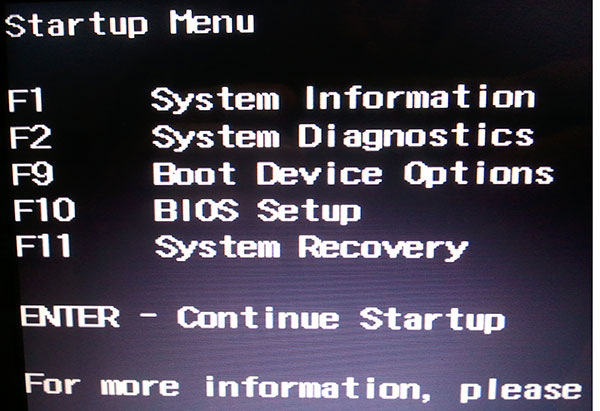
- Μετά από μια ειδική εμφανίζεται στην οθόνη Μενού εκκίνησηςΠρέπει να χρησιμοποιήσετε το κουμπί "F10".
Μετά τους παραπάνω χειρισμούς, ο ιδιοκτήτης της συσκευής HP θα βρίσκεται στο μενού Service Biosa.
Μέθοδος αριθμός 2: ξεπερασμένη μέθοδος, αλλά έχοντας ένα μέρος για να είναι σήμερα
Στις πρώτες τροποποιήσεις των φορητών υπολογιστών, το σύστημα πρόσβασης BIOS εφαρμόστηκε από παραμέτρους χρησιμοποιώντας το κλειδί διαγραφής. Δηλαδή, όταν ξεκινάτε ένα τέτοιο φορητό υπολογιστή, πρέπει να είστε εντατικά (δύο Tapa ανά δευτερόλεπτο) πατήστε το κουμπί "DEL" μέχρι να εμφανιστεί η διεπαφή BIOS.
Εάν καθυστερείτε το σημείο πατώντας το καθορισμένο πλήκτρο, το σύστημα θα συνεχίσει την περαιτέρω διαδικασία εκκίνησης και για να προσπαθήσει ξανά να συνδεθείτε στο μενού Βασικά ρυθμίσεις, θα χρειαστεί να πραγματοποιήσετε μια υποχρεωτική συνεδρία επανεκκίνησης υπολογιστή.
Μέθοδος αριθμός 3: Παράκαμψη εμποδίων ταχύτητας

Οι σύγχρονοι φορητοί υπολογιστές έχουν εξοπλιστεί με συσκευές αποθήκευσης πληροφοριών στερεών κρατικών στοιχείων (δίσκοι SSD), οι οποίοι είναι σε περιόδους ανώτεροι από τους μηχανικούς πρόδρομους τους (HDD) όσον αφορά την ταχύτητα και την απόδοση. Ως αποτέλεσμα της εισηγμένης, η διαδικασία εκκίνησης OS εμφανίζεται σχεδόν αμέσως, χωρίς να αφήνει τον χρήστη όχι μία μόνο ευκαιρία, για να πατήσετε το αντίστοιχο πλήκτρο για να εισέλθετε στο χρόνο BIOS.
Σε μια σειρά με όλα αυτά στη νέα γενιά φορητών ηλεκτρονικών, το λεγόμενο Τεχνολογία γρήγορης εκκίνησης . Ωστόσο, υπάρχει μια λύση με τη βοήθεια των παρουσιαστικών οδηγιών, η οποία βρίσκεται παρακάτω, θα έχετε ελεύθερα πρόσβαση στις βασικές ρυθμίσεις HP MicroSystem.
Ας υποθέσουμε ότι ένα από το νέο OS είναι εγκατεστημένο στο φορητό υπολογιστή σας - Windows 8 / 8.1 ή μια δωδεκάδα:
- Όντας απευθείας στο εργασιακό περιβάλλον λειτουργικού συστήματος, συνδεθείτε στο μενού Έναρξη.
- Στη συνέχεια, θα πρέπει να χρησιμοποιηθεί η ρήτρα "παράμετροι".

- Στη συνέχεια, μεταβείτε στην ενότητα "Ενημέρωση και ασφάλεια".
- Επόμενο βήμα - Κάντε κλικ στην καρτέλα "Επαναφορά".

- Στις "Ειδικές επιλογές ..." μπλοκ, ενεργοποιήστε το κουμπί "Επανεκκίνηση τώρα".
- Αφού ανοίξει το παράθυρο "Επιλογή δράσης", κάντε κλικ στο πλακίδιο "Διαγνωστικά".
- Στη συνέχεια, μεταβείτε στην ενότητα "Προηγμένη παράμετροι".
- Λοιπόν, η τελευταία ενέργεια είναι μια έκκληση για τις "παραμέτρους του ενσωματωμένου ...".
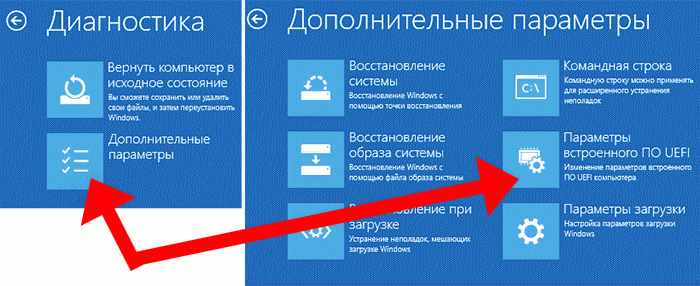
Εάν πρέπει να οργανώσετε μια άνετη πρόσβαση στο BIOS, έτσι ώστε να μιλήσετε, σε συνεχή βάση, τότε πρέπει να γίνουν τα εξής:
- Αφού περάσετε το μενού "Έναρξη" στην ενότητα "Πίνακας ελέγχου", ενεργοποιήστε το στοιχείο "POWER".
- Στο παράθυρο πρωτεύοντος παραμέτρου, κάντε κλικ στις "Ενέργειες του συνδέσμου κουμπιών".
- Στη συνέχεια, χρησιμοποιήστε το ανώτατο σημείο "Αλλαγή παραμέτρων που ...".
- Τέλος, αφαιρέστε το πλαίσιο ελέγχου στο πλαίσιο ελέγχου "Ενεργοποίηση γρήγορης εκκίνησης ...".

Την επόμενη φορά που θα ενεργοποιήσετε το φορητό υπολογιστή, είστε εγγυημένοι να έχετε χρόνο για να πατήσετε το αντίστοιχο πλήκτρο κλήσης του Microsystem BIOS.
Ανακεφαλαίωση
Έτσι, με τις κύριες τεχνικές εισόδου στο BSVV του φορητού σας υπολογιστή που εξοικείνετε τον εαυτό σας. Ωστόσο, λόγω του απίστευτου αριθμού φορητών ηλεκτρονικών τροποποιήσεων που κατασκευάζονται από την Hewlett Packard, μια μεγάλη πιθανότητα να αντιμετωπίσει ένα ελαφρώς διαφορετικό σχήμα για την πρόσβαση σε ρυθμίσεις και παραμέτρους BIOS.
Φυσικά, γνωρίζοντας Γενική αρχή Οι εισόδους στο BIOS - χρησιμοποιήστε το συγκεκριμένο κλειδί από ένα αριθμό πλήκτρων λειτουργιών "F1-F12", μπορείτε πάντα να προσπαθήσετε να χρησιμοποιήσετε τη μέθοδο επιλογής: με κάθε νέα επανεκκίνηση για να δοκιμάσετε "στο έργο" του επόμενου ένα από τα δωδέκατα πιθανά συνδυασμοί. Σε αυτό, η επιτυχής είσοδος στο BIOS και μόνο οι κύκλες αλλαγές στις ρυθμίσεις του συστήματος Microle Base!
Στην κύρια γλωττίδα του μενού ρυθμίσεων BIOS, ο χρήστης μπορεί να λάβει διαφορετικές πληροφορίες σχετικά με το χρησιμοποιούμενο σύστημα, τον σειριακό αριθμό, την επαναφορά ή την ενημέρωση του BIOS, καθώς και την ώρα και την ημερομηνία. Στην καρτέλα Ασφάλεια, ο χρήστης μπορεί εύκολα να εγκαταστήσει έναν κωδικό πρόσβασης για την εκκίνηση του συστήματος και τη διαμόρφωση (αλλαγή) Ορίστε παραμέτρους.
Στο μενού διαγνωστικών διαγνωστικών συστήματος, παρέχονται διάφορα πρότυπα προγράμματα με τα οποία μπορεί να δοκιμάσει ορισμένα συστατικά συστήματος. Αυτά τα βοηθητικά προγράμματα σας επιτρέπουν να διαγνώσετε εγκαίρως και στη συνέχεια να εξαλείψετε τα προβλήματα. Ο χρήστης μπορεί να δοκιμάσει είτε λογισμικό Για σφάλματα ή εξοπλισμό που είναι εγκατεστημένο στον υπολογιστή. Εάν μια δυσλειτουργία βρίσκεται στον εξοπλισμό, το κατάλληλο μήνυμα θα εμφανιστεί με το οποίο ο χρήστης μπορεί να στείλει μια δυσλειτουργία των εξαρτημάτων.
Στο μενού διαμόρφωσης συστήματος, μπορείτε να αλλάξετε πολλαπλές ρυθμίσεις εκκίνησης, τη γλώσσα και την ακολουθία εκκίνησης. Σε αυτό το μενού, μπορείτε: να διαμορφώσετε τη γλώσσα εμφάνισης BIOS, ενεργοποιήστε ή να απενεργοποιήσετε τις ρυθμίσεις εκκίνησης εξοπλισμού, αλλάξτε τη σειρά της λήψης τους (συνιστάται η εκχώρηση Σκληρό δίσκο Ως η πρώτη παράμετρος φόρτωσης).
Για να ξεκινήσετε το μενού ρυθμίσεων BIOS στα φορητούς υπολογιστές της HP, θα πρέπει να ενεργοποιήσετε (επανεκκίνηση) τη συσκευή και πατήστε το κουμπί ESC αρκετές φορές. Εμφανίζεται το μενού εκκίνησης, όπου θα σας ζητηθεί πολλαπλές επιλογές εκκίνησης. Προσωπικός υπολογιστής. Για να ενεργοποιήσετε το περιβάλλον BIOS, πρέπει να πατήσετε το πλήκτρο F10 στο πληκτρολόγιο.
Εάν η πρότυπη επιλογή Εκκίνηση BIOS Δεν ταιριάζει, δηλαδή, δεν ενεργοποιείται, μπορείτε να προσπαθήσετε να κάνετε κλικ στα παρακάτω κουμπιά αντί του ΕΣΣ: F2, F6, F8, F11 ή Διαγραφή. Αφού κάνετε κλικ στο κατάλληλο πλήκτρο, είτε το μενού επιλογής θα εμφανιστεί αμέσως (F1 - για να λάβετε πληροφορίες συστήματος, F2 - για τη διάγνωση του συστήματος, F9 - για να ρυθμίσετε την προτεραιότητα έναρξης, F10 για να ξεκινήσει το BIOS, F11 για να επαναφέρει το σύστημα) ή το ίδιο το BIOS.
Αφού κάνετε τις απαραίτητες αλλαγές, μπορείτε να μεταβείτε στην καρτέλα Έξοδος και επιλέξτε Έξοδος και αποθήκευση αλλαγών ή απλά πατήστε το κουμπί F12 και επιβεβαιώστε τη δράση. Εάν κάτι πήγε στραβά, μπορείτε να επιστρέψετε τις τυποποιημένες ρυθμίσεις στο ίδιο μενού εξόδου χρησιμοποιώντας μια ειδική παραμέτρηση προεπιλεγμένων ρυθμίσεων.
Λοιπόν, όταν το laptop λειτουργεί έτσι ώστε να μην προκαλεί παράπονα. Παρ 'όλα αυτά, στη ζωή οποιουδήποτε υπολογιστή υπάρχουν καταστάσεις στις οποίες πρέπει να καταφύγετε σε διαμόρφωση, ειδικότερα, μπορεί να χρειαστεί. Εάν κοιτάξετε οποιοδήποτε φόρουμ σχετικά με τη δημιουργία υπολογιστών, υπάρχουν συνεχώς εκφράζονται ερωτήσεις σχετικά με το πώς να πάτε στο BIOS HP, ASUS και άλλους κατασκευαστές, αυτό υποδηλώνει ότι υπάρχουν αποχρώσεις σε φορητούς υπολογιστές που σχετίζονται με αυτό.
Πάντα πραγματοποιήθηκε όταν ξεκινήσει ο υπολογιστής, μόλις εμφανιστεί η εικόνα στην οθόνη της οθόνης. Και για αυτό, μια υπόδειξη συνήθως εμφανίζεται στα πρώτα δευτερόλεπτα μετά την ενεργοποίηση. Αλλά το πρόβλημα των σύγχρονων φορητών υπολογιστών είναι ότι η εκτόξευση συμβαίνει τόσο γρήγορα ώστε ο χρήστης να έχει χρόνο για να δει μόνο την προφύλαξη οθόνης των Windows με λήψη και η επιφάνεια εργασίας εμφανίζεται σχεδόν αμέσως.
Πώς να πάτε στο BIOS σε ένα φορητό υπολογιστή
Για τους επιτραπέζιους υπολογιστές, οι κατασκευαστές τηρούν συχνότερα την παραδοσιακή μέθοδο για το πάτημα του κουμπιού. Και το σημείο δεν είναι καθόλου στην επιθυμία του προγραμματιστή. Αυτή η εντολή χρησιμοποιείται, η οποία είναι ραμμένη στο τσιπ BIOS και τα προγράμματα BIOS γράφονται από άλλες εταιρείες, όπως το βραβείο, το AMI. Αυτός είναι ο λόγος για τον οποίο αποδεικνύεται ότι αυτό το ερώτημα τυποποιείται. Το BIOS στο φορητό υπολογιστή δημιουργείται συνήθως από τον κατασκευαστή του υπολογιστή και όχι η μητρική πλακέτα, επομένως μπορεί να προκύψει διαφορές εδώ.
Πώς να πάτε στο BIOS; Τώρα μπορείτε να βοηθήσετε μόνο μια αντίδραση που θα σας επιτρέψει να πατήσετε γρήγορα το πλήκτρο κατά τη διάρκεια της εκκίνησης του υπολογιστή και ταυτόχρονα να φτάσετε τη στιγμή που εμφανίζεται μια υπόδειξη στην είσοδο του BIOS στην οθόνη της οθόνης, ή πρέπει να αναζητήσετε το επιθυμητό κουμπί με τη μέθοδο της δοκιμής και των σφαλμάτων.
Δεν υπάρχει τίποτα επικίνδυνο σε μια τέτοια τεχνική. Ακόμα κι αν λειτουργεί οποιοδήποτε άγνωστο πρόγραμμα, απλά απενεργοποιώντας το φορητό υπολογιστή και ενεργοποιήστε το ξανά. Πρέπει να πατήσετε αμέσως ολόκληρο το πληκτρολόγιο, επειδή Σε αυτή την περίπτωση, ακόμη και αν το αποτέλεσμα θα επιτευχθεί, δεν θα είναι γνωστό ακριβώς ποιο κουμπί λειτούργησε.
Πατήστε τα παρακάτω κουμπιά: DEL, F10, F11, F12, F1, F2, ESC, καρτέλα. Τις περισσότερες φορές, αυτά τα κουμπιά χρησιμοποιούνται, πιθανώς λόγω της ακραίας θέσης στο πληκτρολόγιο σε σχέση με άλλα κουμπιά. Πώς μπορεί να γραφτεί στον ιστότοπο του κατασκευαστή.
Χαρακτηριστικά των φορητών υπολογιστών της HP

Για τους φορητούς υπολογιστές της HP, πολλά κουμπιά χρησιμοποιούνται για να ξεκινήσουν το BIOS. Ακριβώς, με τη βοήθειά τους, τα διάφορα προγράμματα που ενσωματώνονται στο BIOS ξεκινούν, οι οποίες, σύμφωνα με τον κατασκευαστή, μπορούν να χρειαστούν πιο συχνά.
Αρχική σελίδα ανάμεσα στα κουμπιά έναρξης δεδομένων - Esc. Αφού πιέσετε, θα εμφανιστεί ένα σύντομο μενού στην οθόνη του φορητού υπολογιστή, στην οποία θα προσφερθούν όλες οι πιθανές επιλογές.
- F1 - Πληροφορίες συστήματος. Πληροφορίες υπολογιστή (για παράδειγμα, ποιος επεξεργαστής είναι εγκατεστημένος, μνήμη, σκληρός δίσκος, κλπ.).
- F2 - Διαγνωστικά συστήματα. Τρέξιμο που καταγράφηκε στα προγράμματα μικροκυκλώματος BIOS για τη δοκιμή σταθερότητας μνήμη τυχαίας προσπέλασης και την επιφάνεια του σκληρού δίσκου.
- F9 - επιλογή συσκευής εκκίνησης. Επιλέξτε τη συσκευή εκκίνησης. Για να το κάνετε αυτό, δεν χρειάζεται να ξεκινήσετε το πρόγραμμα ρύθμισης BIOS, αρκεί να επιλέξετε αυτή τη μονάδα ή να οδηγήσετε από την οποία θέλετε να ξεκινήσετε το σύστημα.
- F10 - Ρύθμιση BIOS. Ξεκινήστε απευθείας πρόγραμμα εγκατάστασης BIOS.
- F11 - Ανάκτηση συστήματος. Εκτελέστε το πρόγραμμα ανάκτησης των Windows.
Ένα τέτοιο σύνολο προγραμμάτων σας επιτρέπει να κάνετε χωρίς να ξεκινήσετε το πρόγραμμα εγκατάστασης, επειδή Μπορεί να εγκατασταθεί ένας κωδικός πρόσβασης που σε ένα φορητό υπολογιστή είναι πολύ πιο περίπλοκο στον φορητό υπολογιστή παρά στη μονάδα συστήματος. Μετά από όλα, δεν υπάρχει τέτοια απλή πρόσβαση σε jumpers στη μητρική πλακέτα και πρέπει να είστε ικανοποιημένοι με τα κουμπιά στο πληκτρολόγιο.
Όλες οι λειτουργίες που προέρχονται από μεμονωμένα πλήκτρα αντιπροσωπεύουν ένα σύνολο προγραμμάτων σκέψης για τη διάγνωση και τη διαμόρφωση ενός υπολογιστή. Εάν πρέπει να επανεγκαταστήσετε τα Windows, αρκεί να κάνετε ένα bootable CD κατά τον χρόνο εγκατάστασης. Εάν ξαφνικά το σύστημα αποτύχει κατά τη διάρκεια της διαμόρφωσης, τότε μπορείτε να ελέγξετε τα πιο σημαντικά συστατικά - αυτά είναι οι μονάδες RAM και ένας σκληρός δίσκος. Μπορείτε επίσης να επαναφέρετε το σύστημα από το αντίγραφο ασφαλείας, να προληφθούν σε ένα κρυφό διαμέρισμα του σκληρού δίσκου.
Πριν εισέλθετε στο πρόγραμμα διαμόρφωσης, διαβάστε άλλες επιλογές.Ίσως θα βοηθήσουν στην επίλυση όλων των καθηκόντων χωρίς εμπεριστατωμένη μελέτη του BIOS.
Το BIOS παίζει πολύ σημαντικό ρόλο στον υπολογιστή. Είναι αυτός που ορίζει τη διαδικασία του ίδιου του φορτίου. Και μόνο αφού είναι η περαιτέρω εκκίνηση του λειτουργικού συστήματος στο φορητό υπολογιστή ή στον υπολογιστή. Ωστόσο, η εργασία του BIOS δεν περιορίζεται στην αρχική διαδικασία εκκίνησης. Στη συνέχεια, συνεχίζει να συντονίζει την είσοδο / την παραγωγή πληροφοριών και την αλληλεπίδραση των συσκευών του υπολογιστή μεταξύ τους.
Βάλτε BIOS σε HP στα Windows 8.
Επιπλέον, στο θέμα "BIOS on HP", υπάρχει ένα άρθρο που εξηγεί. Στην ίδια θέση υπάρχουν βίντεο, δείχνοντας οπτικά πώς να το κάνετε.
Χαρακτηριστικά της εκτόξευσης και της εργασίας BIOS HP
Αν εξετάσουμε ειδικά το BIOS HP, τότε δύο διεπαφές μπορούν να διακριθούν εδώ. Το πρώτο είναι κοινό μεταξύ των μοντέλων φορητών υπολογιστών που απελευθερώνονται μέχρι το 2008. Με το δεύτερο, οι φορητοί υπολογιστές εργάζονται, η απελευθέρωση της οποίας ξεκίνησε στα τέλη του 2008 και ονομάζεται UEFI. Θα μιλήσουμε γι 'αυτό σήμερα και να μιλήσουμε. Για να εισέλθετε στο BIOS, αμέσως μετά την ενεργοποίηση του υπολογιστή, πρέπει να πατήσετε το πλήκτρο ESC. Θα εμφανίσει μια οθόνη φορητού υπολογιστή.
Επισκόπηση βίντεο: Πώς να πάτε και να ρυθμίσετε Lapip laptop HP Pavilion G6 για Εγκαταστάσεις των Windows 7 ή 8 από τη μονάδα flash.
Μετά από αυτό, πρέπει να πατήσετε το πλήκτρο F10 και θα ξεκινήσει το πρόγραμμα ρύθμισης BIOS. Πρέπει να σημειωθεί ότι αυτή η μέθοδος μετάβασης στο BIOS είναι καθολική και δεν εξαρτάται από την έκδοση του λειτουργικού συστήματος. Και στα Windows XP, στα Windows 8, το πρόγραμμα εγκατάστασης θα ξεκινήσει εξίσου. Ο χρήστης για αλλαγή είναι διαθέσιμος τρεις τύποι βασικών παραμέτρων: Διαμόρφωση συστήματος, ασφάλεια και διαγνωστικά.
Οδηγίες βίντεο: Πώς να πάτε και να διαμορφώσετε το φορητό υπολογιστή HP DV6 για να εγκαταστήσετε τα Windows 7 ή 8 από μια μονάδα flash ή δίσκο.
Στην ενότητα ασφαλείας, μπορείτε να διαμορφώσετε ορισμένους κωδικούς πρόσβασης και να αποκτήσετε πρόσβαση στο πρόγραμμα που τους ελέγχει. Το καλύτερο από όλα, αν τα γράψετε κάπου μετά την αλλαγή των κωδικών πρόσβασης και θα αποθηκεύσετε ξεχωριστά από τον υπολογιστή. Αυτό είναι απαραίτητο να μην προκύψουν πώς να εισέλθετε στον σκληρό δίσκο ή να ενεργοποιήσετε τη διατροφή του φορητού υπολογιστή. Στο διαγνωστικό μενού υπάρχουν αρκετές σημαντικές δοκιμές που σας επιτρέπουν να ελέγχετε την απόδοση του εξοπλισμού.
Βίντεο κλιπ: BIOS Insyde H20. Δυνατότητα εγκατάστασης ενός νέου συστήματος λειτουργίας με DVD ή μονάδα flash.
Μέσω των "διαμορφώσεων συστήματος", μπορείτε να διορθώσετε ορισμένες ρυθμίσεις του BIOS στον υπολογιστή. Για παράδειγμα, αλλάξτε την αρχική ακολουθία εκκίνησης, τη γλώσσα, τις ρυθμίσεις ημερομηνίας / ώρας, κλπ. Το Pavilion G6 μέσω BIOS μπορεί να εκτελέσει το βοηθητικό πρόγραμμα ανάκτησης HP. Σας επιτρέπει να επανεγκαταστήσετε το λειτουργικό σύστημα με τη βοήθεια μιας προεπεξεργασίας εικόνας. Η ίδια η εικόνα μπορεί να μεταφορτωθεί στη μονάδα flash USB ή σε άλλο μέσο. Στους φορητούς υπολογιστές της σειράς G7 εγκατέστησε επίσης αυτό το βοηθητικό πρόγραμμα.
Το BIOS είναι το πιο σημαντικό συστατικό οποιουδήποτε υπολογιστή που είναι υπεύθυνο για τον έλεγχο όλων του εξοπλισμού, ρύθμισης συστήματος, που εκτελεί το λειτουργικό σύστημα και πολλά άλλα. Κατά κανόνα, ο συνηθισμένος χρήστης υποχρεούται να εισέλθει στο BIOS για να εκτελέσει την επανεγκατάσταση του λειτουργικού συστήματος. Παρακάτω θα είναι περισσότερο για το πώς η σύνδεση στο BIOS στο φορητό υπολογιστή HP.
Στην πραγματικότητα, η έναρξη της μετάβασης στο BIOS στο φορητό υπολογιστή HP φαίνεται ακριβώς σε ένα φορητό υπολογιστή οποιουδήποτε άλλου κατασκευαστή: ενεργοποιείτε ή στέλνετε ένα φορητό υπολογιστή σε μια επανεκκίνηση και το αρχικό στάδιο έναρξης αρχίστε να πατάτε γρήγορα το κλειδί (λιγότερο συχνά ένας συνδυασμός), ο οποίος είναι υπεύθυνος για την είσοδο του BIOS. Η διαφορά μεταξύ της HP από άλλους φορητούς υπολογιστές μπορεί να βρίσκεται στο κουμπί, το οποίο θα σας επιτρέψει να μπείτε στο BIOS.
Πώς να ανοίξετε ένα BIOS σε ένα φορητό υπολογιστή HP;
Στην πραγματικότητα, για να μπείτε στο BIOS, πρέπει να ξέρετε ποιο κουμπί είναι υπεύθυνο για το άνοιγμα του. Στις περισσότερες περιπτώσεις, μια τέτοια διαδικασία εκτελείται από πειραματικά, δεδομένου ότι ούτε ο ιστότοπος του προγραμματιστή ούτε στο εγκατεστημένο λειτουργικό σύστημα Αυτές οι πληροφορίες δεν θα βρείτε. Ωστόσο, σε φορητούς υπολογιστές της HP υπάρχει μια αρκετά στενή λίστα κουμπιών, με τα οποία μπορείτε να ανοίξετε τις ρυθμίσεις του BIOS.
Κλειδιά που είναι υπεύθυνα για την είσοδο στο BIOS
1. F10. Αυτό το κλειδί θα ενεργήσει στο 80% των περιπτώσεων, καθώς καθορίζεται για τα περισσότερα μοντέλα φορητών υπολογιστών και εκδόσεις BIOS. Πρώτα απ 'όλα, φυσικά, αξίζει να το δοκιμάσετε, και μόνο αν ο υπολογιστής αρνείται να αντιληφθεί, χωρίς να εμφανίζεται το μενού ρυθμίσεων BIOS, να προχωρήσει περαιτέρω στη λίστα.
2. F1 και F10. Ορισμένα μοντέλα Laptop HP εφαρμόζονται ελαφρώς διαφορετικό τρόπο σύνδεσης στις ρυθμίσεις του BIOS. Πρώτα απ 'όλα, θα χρειαστεί να πατήσετε το πλήκτρο F1 για να εισάγετε το εσωτερικό μενού και στη συνέχεια επιλέξτε το πλήκτρο F10 για να μπείτε στο BIOS.
3. F11. Ένα τέτοιο κλειδί είναι λιγότερο συνηθισμένο, αλλά δεν είναι απαραίτητο να διαγραφεί από τους λογαριασμούς εάν οι δύο πρώτοι τρόποι στέφθηκαν με αποτυχία.
4. Esc. Καθορίζει κατ 'αναλογία με τη δεύτερη θέση. Κατά την έναρξη της εκκίνησης του υπολογιστή, αρχίστε να πατάτε το πλήκτρο ESC, εισάγετε στο εσωτερικό μενού. Επιλέγετε το BIOS και περιμένετε τη λήψη.
5. F6, F8, F2, DEL. Αυτά τα κλειδιά σπάνια βρίσκονται σε φορητούς υπολογιστές της HP, αλλά τελικά προσπαθούν να το δοκιμάσουν.
Κατά κανόνα, ένα από τα προτεινόμενα πλήκτρα στο άρθρο θα σας βοηθήσει να μπείτε στις ρυθμίσεις του BIOS.